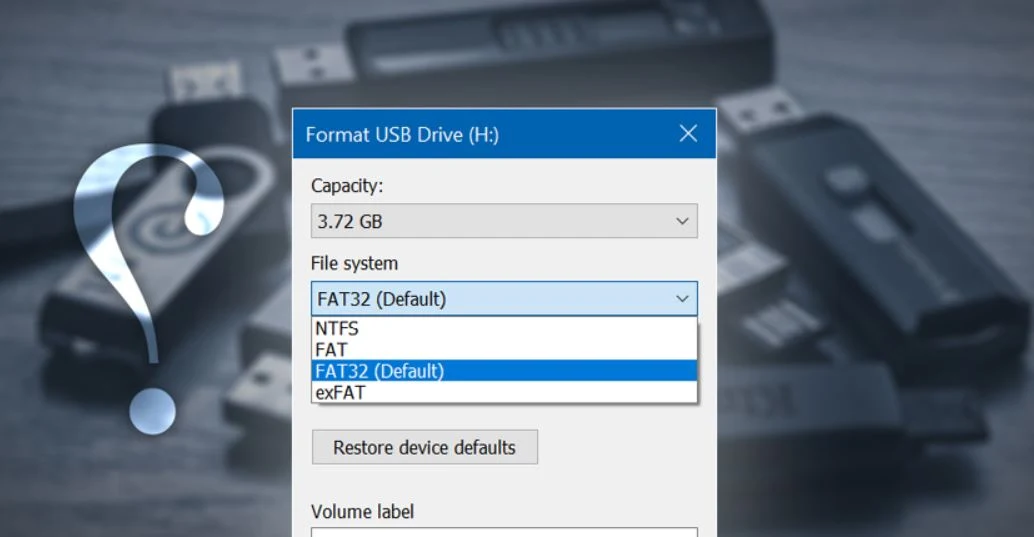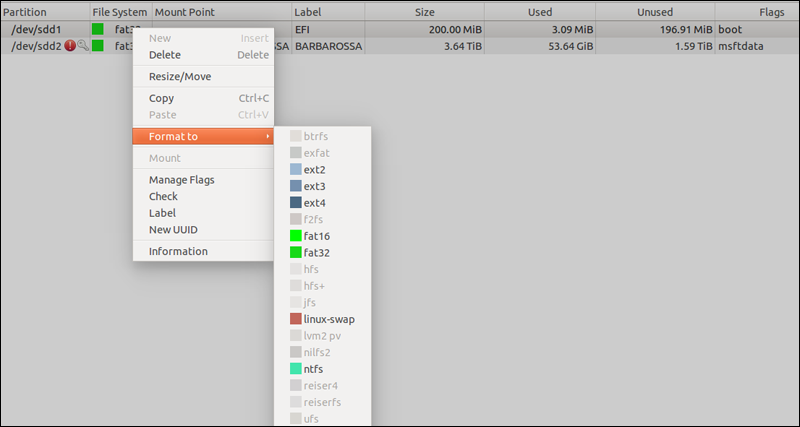عندما تقوم بشراء فلاشة وتقوم بتوصيلها بجهاز الكمبيوتر وتهيئتها قبل الاستخدام لأول مرة، قد تتساءل عن ايًا من الخيارات المتاحة للفورمات الأفضل ويجب عليك استخدامها. على الرغم من أن الفلاشات ووحدات التخزين القابلة للإزالة بشكل عام يكون لها نظام ملفات واحد ؛ إلا أنك قد تحتاج إلى تغيير نظام الملف الافتراضي هذا إلى نظام آخر بسبب أنه أفضل ويناسب استخدامك عن الخيارات الأخرى، أو لأن نظام التشغيل الذي تستخدمه - غير ويندوز - لا يقبل إلا نظام ملفات مُعين. على أي حال، في هذا المقال سنقوم بتوضيح أهم الإعتبارات التي يجب أخذها بعين الاعتبار قبل تحديد نظام ملفات الفلاش ميموري USB.
مواضيع اخري قد تحتاجها :-
كيفية تقسيم الفلاشة USB لأكثر من بارتشن بدون برامج
كيفية التحقق من سلامة الفلاشة أو ذاكرة SD CARD قبل استخدامها
أسهل طريقة لإسترجاع المساحة المفقودة من الفلاشة او SD CARD
حل مشكلة الفلاشة لا تظهر عند ادخالها في الحاسوب
تسريع نقل الملفات من والي الفلاشة بدون برامج
طريقة جعل الفلاشة رامات اضافية لرفع كفاءة اداء الجهاز بدون برامج
اولًا: ماذا يعني نظام ملفات - File System ؟
اولًا وقبل الشروع إلى شرح أي شيء والتعمق فى المعلومات، دعنا نبدأ بتوضيح مفهوم نظام الملفات. وبشكل مختصر؛ نظام الملفات هو جزء من السوفت وير الخاص بالفلاشة والذي يتحكم في تخزين البيانات على وحدة التخزين وإسترجاعها. بمعنى أن نظام الملفات هذا هو من يدير عمليات مثل نسخ الملفات، نقل الملفات، أو حذفها من القرص...إلخ. وعادة ما يكون لكل نظام تشغيل نظام ملفات مُعين ومختلف عن أنظمة التشغيل الأخرى، بحيث أن نظام Windows و MacOS و Linux كلًا منهما لديه أنظمة ملفات مختلفة يتم التعامل بها مع وحدات التخزين سواء الداخلية أو الخارجية.
ثانيًا: كيفية تحديد أفضل نظام ملفات للفلاش ميموري USB
مبدائيًا، أهم الإعتبارات المتعلقة باختيارك لنظام ملفات الفلاش ميموري USB هي أنظمة التشغيل التي تنوي أن تستخدمها لاحقًا، بالإضافة إلى حجم الملفات التى تقوم بنقلها وتخزينها على الفلاشة. للتوضيح، إذا كنت تستخدم فلاشة USB على اجهزة Windows، فيمُكنك إختيار نظام ملفات FAT32 أو exFAT أو NTFS، ولاحظ أن نظام FAT32 و NTFS يمُكنهم العمل على توزيعات لينكس ايضًا؛ بينما exFAT يتطلب أدوات طرف ثالث. لكن إذا كنت تخطط لاستخدام الفلاشة على نظام لينكس أو توزيعات لينكس فقط، فيمُكنك إختيار نظام الملفات EXT 2 أو 3 أو 4..فيما أعلى. أما بالنسبة إلى MacOS، فيمكنه أن يقبل نظام ملفات FAT32 أو exFAT ايضًا لكن بالنسبة لـ NTFS ستحتاج أدوات إضافية مثل Paragon NTFS for Mac ، لكن فى الأساس يعتمد نظام ماك أو أس على نظام ملفات HFS+ أو APFS.
كما تلاحظ، فإن نظام ملفات FAT32 و NTFS مقبولين إلى حد ما من جميع انظمة التشغيل المختلفة، لكن المهم هنا انك فى حالة قيامك بتحديد نظام الملفات على FAT32 فلن تستطيع تخزين ملفات بحجم 4GB على الفلاشة.
ثالثًا: ما هو الفرق بين FAT32 و exFAT و NTFS و HFS و EXT
إذا كانت الاعتبارات المذكورة أعلاه غير كافية لإقناعك بنظام الملفات الافضل للفلاش ميموري USB، فدعونا نلقِ نظرة سريعة على جميع أنظمة الملفات المألوفة:
نظام NTFS: هذا الأسم مختصر من NT File System وحرفي الـ N و الـ T إختصارًا لـ New Technology ؛ حسنًا ، نظام New Technology File System هو نظام الملفات الإفتراضي الخاص بوحدات تخزين Windows. الرائع فى هذا النظام انه يستطيع كتابة الأحجام الكبيرة للملفات، جنبًا إلى جنب، ضغطت حجم الملفات حتى لا تشغل مساحة كبيرة من القرص، مع دعم أسماء الملفات الطويلة، والتحكم فى الوصول...وغيرها من المميزات. فإذا كنت تتعامل بالفلاشة مع أجهزة ويندوز فقط، فمن الأفضل أن تختار NTFS. وكما أشرنا سابقًا، فإن نظام لينكس يستطيع ان يتعامل مع NTFS بدون مشاكل، وايضًا نظام ماك لكن بإستخدام أدوات إضافية. لكن حتى إذا كنت تستخدم ويندوز فقط، فلا يزال هناك خيارات أخرى متوفرة.
نظام FAT32: إختصارًا لـ File Allocation Table 32 وهو نظام الملفات الذي يأتي عادة بشكل إفتراضي مع أي وحدة تخزين قابلة للإزالة سواء الفلاشات أو بطاقات الـ SD Card. كان FAT32 النظام الافتراضي لقراءة الملفات فى الإصدارات القديمة من ويندوز قبل أن يأتي NTFS. وهو نظام ملفات بطيء، وأقل امانًا، وله حد 4 جيجابايت لكل ملف، ومع ذلك فهو مقبول من قبل جميع أنظمة التشغيل المختلفة دون استخدام أي أدوات مساعدة. لذلك، إذا كنت تنوي استخدام الفلاشة مع انظمة تشغيل مختلفة غير ويندوز، فإن FAT32 هو أفضل خيار لك.
نظام exFAT: إختصارًا لـ extended File Allocation Table وهو يُعتبر الإصدار الأحدث الـ Lite من FAT32. الرائع أن ليس لديه أي قيود، غير أنه متوافق مع ويندوز وماك لكن يحتاج إلى أدوات إضافية حتى يعمل على توزيعات لينكس. وبما انه ليس لديه أي قيود، فإنك تستطيع تخزين ملفات بحجم أكبر من 4 جيجابايت على القرص دون مشاكل على عكس FAT32.
نظام +HFS: إختصارًا لـ Hierarchical File System وهو نظام الملفات الإفتراضي فى نظام تشغيل macOS. فإذا كنت تنوي استخدام الفلاشة على أجهزة ماك بشكل أساسي، فبالتأكيد يجب عليك إختيار نظام ملفات HFS+. لاحظ أن HFS+ مقبول ايضًا فى نظامي التشغيل ويندوز ولينكس. ولكن إذا كنت بحاجة إلى نظام ملفات متعدد القبول من قبل أنظمة التشغيل فبالتأكيد هناك خيارات أفضل بكثير.
نظام EXT 2 أو 3 أو 4 فيما أعلى: هو نظام الملفات الأساسي لنظام تشغيل لينكس. وهو يشبه نظام HFS+ الخاص بنظام ماك، حيث يمُكنك استعماله على أنظمة التشغيل الأخرى، لكنه ليس الخيار الأفضل لك. عمومًا، يمُكنك اختيار نظام ملفات EXT بمختلف إصداراته فى حالة إذا كنت ستستخدم الفلاش ميموري USB على أجهزة لينكس بشكل أساسي.
هذا هو كل شيء، أعتقد أن الأمور باتت واضحة الآن. حيث تعمل معظم أنظمة الملفات مع انظمة تشغيل متعددة - مثل ويندوز وماك ولينكس..وما إلى ذلك. لذا فلا يقتصر إختيارك عادة على نظام ملفات واحد فقط للفلاش USB. إذا لم يكن لديك ملفات كبيرة للتعامل معها، فلديك المزيد من الخيارات، وإن لم تكن سرعة النقل أولوية عندك، فهناك المزيد والمزيد من الخيارات ايضًا. وإذا تبين أن خيارك الأول لنظام الملفات لم يكن الأفضل. فيمُكنك دائمًا إعادة تهيئة الفلاشة وتغيير نظام الملفات بشرط التأكد من عدم وجود أي بيانات قيمة مخزنة عليها.